Hostwinds Tutoriales
Resultados de búsqueda para:
Tabla de contenido
Permitir la visualización de extensiones de archivo en Windows
Etiquetas: Windows
Ciertas carpetas, tipos de archivos y unidades normalmente están ocultos de forma predeterminada. Esto puede hacerlo complicado si necesita editar uno de ellos o al menos verlos.
¿Cómo veo archivos ocultos en Windows?
A continuación, lee cómo ver los archivos ocultos en Windows, dependiendo de qué versión de Windows está usando.
Windows 8 y superior
Paso 1: Tecla de Windows y el botón "X" al mismo tiempo
Paso 2: Seleccione el panel de control del menú que aparece
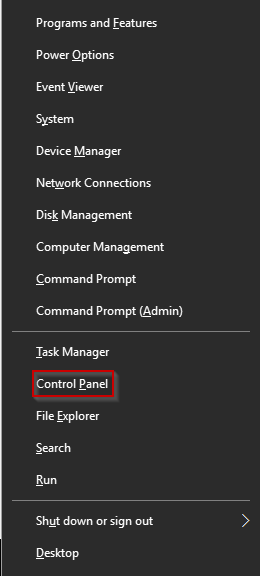
Paso 3: Escriba "Opciones de carpeta" en el cuadro de búsqueda superior derecho
Paso 4: Haga clic en Opciones de carpeta o en Opciones de carpeta o explorador de archivos

Paso 5: Haga clic en la pestaña Ver en la parte superior de la ventana emergente
Paso 6: Haga clic para alternar Mostrar archivos ocultos, carpetas y unidades
Paso 7: Haga clic para alternar la opción para Ocultar extensiones para tipos de archivo conocidos
Paso 8: Haga clic en Aceptar
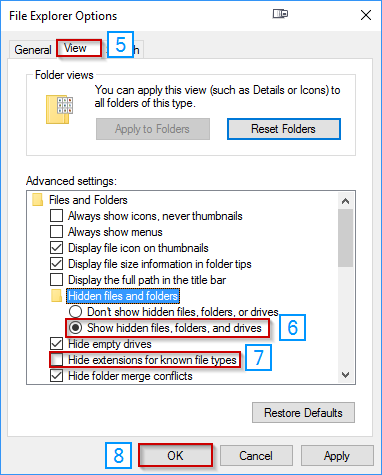
Windows 7
Paso 1: Haga clic en Inicio
Paso 2: Escriba Opciones de carpeta en la barra de búsqueda
Paso 3: Haga clic en Opciones de carpeta
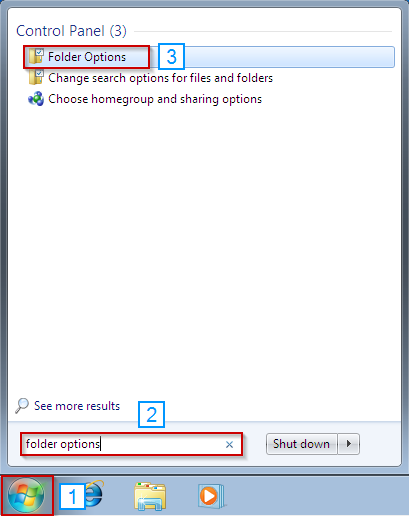
Paso 4: Haga clic en Ver en el cuadro que aparece
Paso 5: Asegúrese de que muestran archivos ocultos, carpetas y unidades estén habilitados
Paso 6: Asegúrese de que Ocultar extensiones para tipos de archivo conocidos no esté marcado
Paso 7: Haga clic en Aplicar
Paso 8: Haga clic en Aceptar
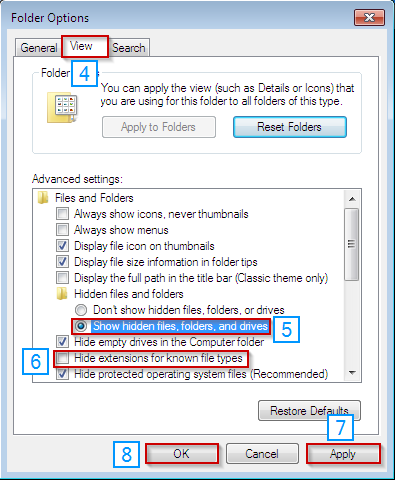
Windows XP
Paso 1: Vaya al menú Inicio> Mi PC
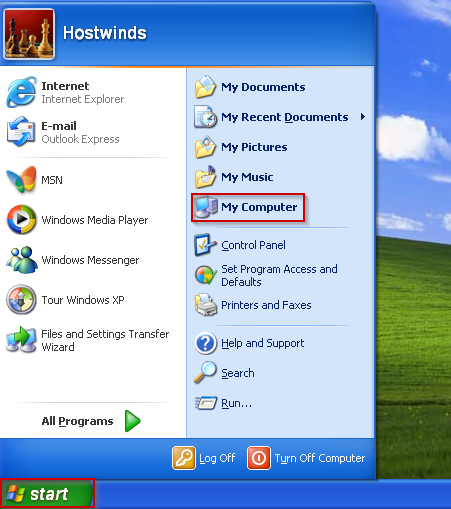
Paso 2: Haga clic en Herramientas en la parte superior
Paso 3: Haga clic en Opciones de carpeta

Paso 4: Haga clic en la pestaña Ver
Paso 5: Asegúrese de que Ocultar extensiones de archivo para tipos de archivo conocidos no esté marcado
Paso 6: Haga clic en Aplicar a todas las carpetas
Paso 7: Haga clic en Aplicar
Paso 8: Haga clic en Aceptar
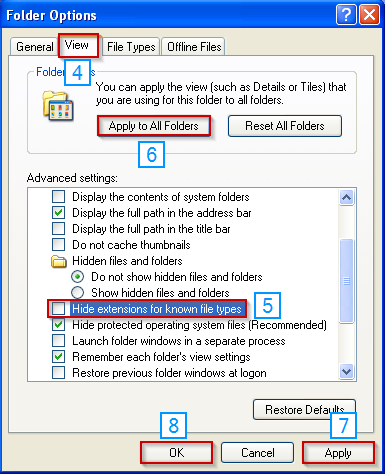
Escrito por Hostwinds Team / diciembre 13, 2016
